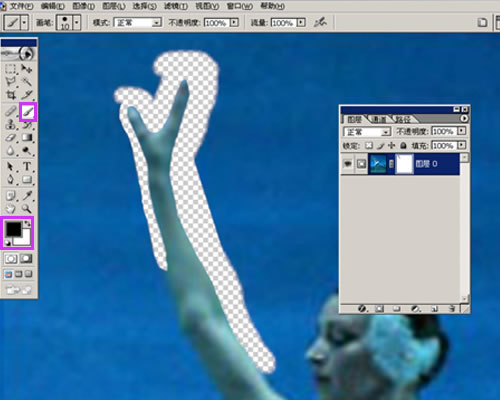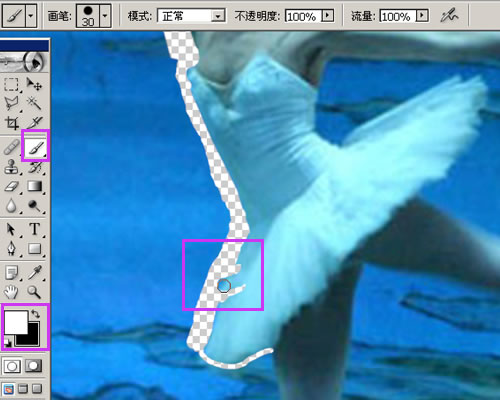Photoshop抠图教程:利用蒙板、画笔工具(1)
钢笔抠图适合边缘整齐的图像,而且钢笔抠图所产生的蚂蚁线都是不带羽化值的,而有些图像中的边缘时软时硬,比如运动的手臂边缘是虚的,这时候用软笔刷来做就尤其方便了。这是钢笔路径做不到的。比如下图中舞动的腿是虚的,用软画笔就比用路径更合适了。 难道画笔真的可以抠图吗?新鲜,一起来!~ 所用素材:
操作步骤: 1.观查并分析:图中画圈的地方都比较模糊,这个时候用钢笔工具就不太好使了,那怎么办呢?有什么办法可以让抠图后的效果即有模糊的地方又有清晰的地方呢?思考中……
2.有了,想来想去想出一法,画笔可以不断的调整其笔刷样式,那好,一起来试试。画笔工具在抠图前,为了确保更能顺利的完成抠图,所以可以再次利用蒙版辅助做图,所以,千万别忘记给图层加蒙版,方法:先将背景层解锁,双击就可以了。然后给层添加蒙版,如图:
3.好了,开始抠图,首先放大图像,选择画笔工具,并在其属性栏内设置画笔的大小,将前景色调成黑色,在要抠图的边缘进行涂摸,将用不到地图片部分擦除掉,如图:
4.在进行抠图的时候,难免会产生错误,这个时候,蒙版就起了一个很好的保护作用,这时候可以将前景色设置成白色,然后使用画笔工具进行修改,如图所示:
来源:互联网
|

|
|